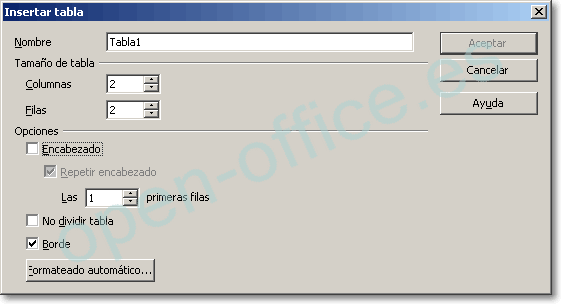Para insertar una tabla en OpenOffice Writer disponemos de varias opciones:
-La más sencilla es, hacer clic en el despegable de icono
Tabla 
de la
Barra de herramientas estándar.
-Desde el menú
Tabla- Insertar - Tabla.
-Pulsando la combinación de teclas

+

En el primer caso (hacemos clic sobre el despegable del icono tabla) se abrirá un pequeño cuadro con el que podemos definir las filas y las columnas de la tabla a insertar.
En en el resto de los casos, deberás de completar el siguiente cuadro de diálogo
Insertar Tabla.
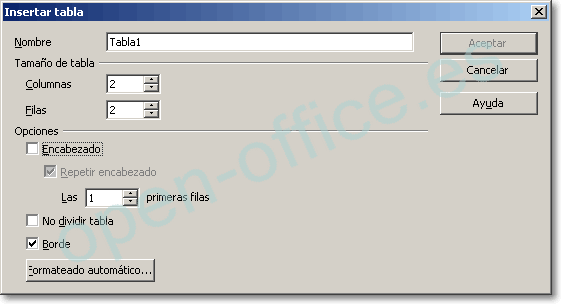
*En
Nombre puedes definir como deseas que se llame la tabla. Es interesante si vas a hacer un
Índice de tablas.
*Índica el número de
Columnas y Filas, si bien deseas cambiar el número de filas, es tan sencillo como situarte en la última celda y pulsar la tecla
Tab.
*Activando
No dividir tabla, evitas que la tabla se parta cuando hay un salto de página o columna.
*Desde
Formateo automático, activas el cuadro de diálogo Autoformato, en el que podrás seleccionar entre varios diseños de tabla predefinidos (ver Autoformato de tablas).
Insertar tabla en Writer.
Este es mi horario personal realizado en Writer.
 +
+